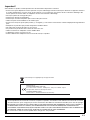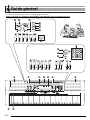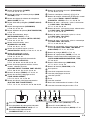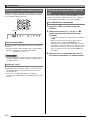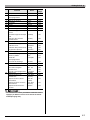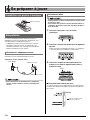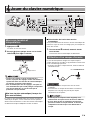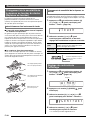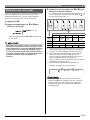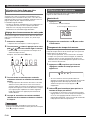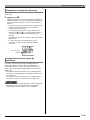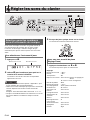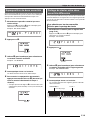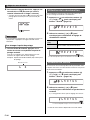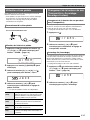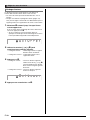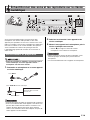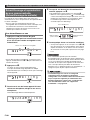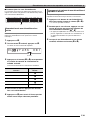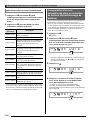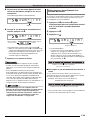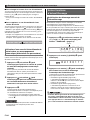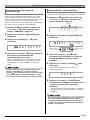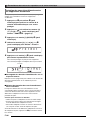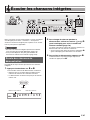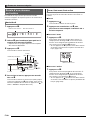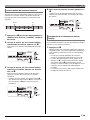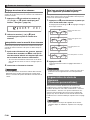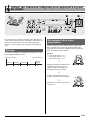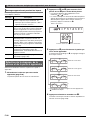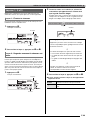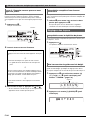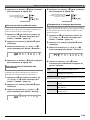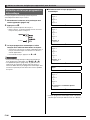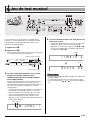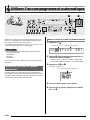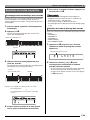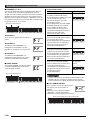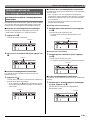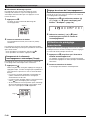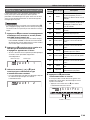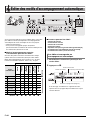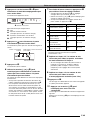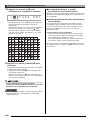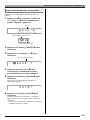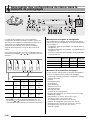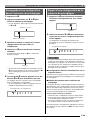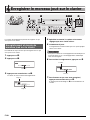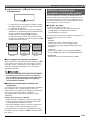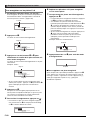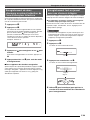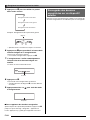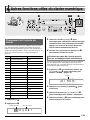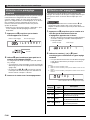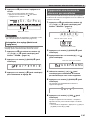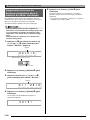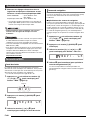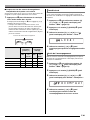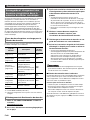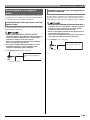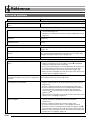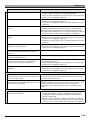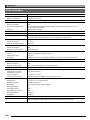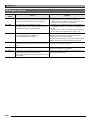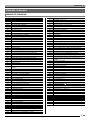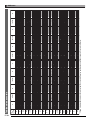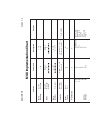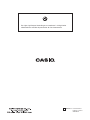Casio WK-210 Manuel utilisateur
- Catégorie
- Instruments de musique
- Taper
- Manuel utilisateur

F
WK210F1A
MODE D’EMPLOI
Conservez ces informations en lieu sûr pour toute référence future.
Consignes de sécurité
Avant d’utiliser le clavier, veuillez lire les « Précautions
concernant la sécurité » imprimées séparément.

F-1
Important !
Avant d’utiliser ce produit, veuillez prendre note des informations importantes suivantes.
• Assurez-vous que l’adaptateur secteur optionnel n’est pas endommagé avant de l’utiliser pour alimenter cet appareil. Vérifiez si
le cordon d’alimentation n’est pas coupé, les fils exposés, ou s’il n’existe pas une rupture des fils ou d’autres dommages. Ne
laissez jamais les enfants utiliser un adaptateur secteur sérieusement endommagé.
• N’essayez jamais de recharger des piles.
• N’utilisez pas de piles rechargeables.
• N’utilisez pas en même temps des piles usées et des piles neuves.
• Utilisez les piles recommandées ou de mêmes types.
• Assurez-vous toujours que les pôles positifs (+) et négatifs (–) sont orientés correctement, comme indiqué près du logement des
piles.
• Remplacez les piles dès que possible lorsqu’elles semblent faibles.
• Ne mettez pas les pôles des piles en court-circuit.
• Ce produit n’est pas destiné aux enfants de moins de 3 ans.
• Utilisez seulement un adaptateur secteur CASIO AD-5.
• L’adaptateur secteur n’est pas un jouet.
• Veillez à débrancher l’adaptateur secteur avant de nettoyer ce produit.
Cette marque ne s’applique qu’aux pays de l’UE.
Manufacturer:
CASIO COMPUTER CO.,LTD.
6-2, Hon-machi 1-chome, Shibuya-ku, Tokyo 151-8543, Japan
Responsible within the European Union:
CASIO EUROPE GmbH
Casio-Platz 1, 22848 Norderstedt, Germany
● Les noms de sociétés et de produits utilisés dans ce manuel peuvent être des marques déposées de tiers.
● Toute reproduction du contenu de ce manuel, complète ou partielle, est interdite. Toute utilisation du contenu de ce manuel
dans d’autres buts qu’un usage personnel sans l’autorisation de CASIO est formellement interdite par les lois du copyright.
● EN AUCUN CAS CASIO NE PEUT ÊTRE TENU POUR RESPONSABLE DES DOMMAGES, QUELS QU’ILS SOIENT (Y
COMPRIS MAIS SANS S’Y LIMITER, LES DOMMAGES DUS AUX PERTES DE BÉNÉFICES, D’INTERRUPTION
D’AFFAIRES, D’INFORMATIONS) RÉSULTANT DE L’EMPLOI OU DE L’IMPOSSIBILITÉ D’EMPLOYER CE MANUEL OU
CE PRODUIT, MÊME SI CASIO A ÉTÉ AVISÉ DE LA POSSIBILITÉ DE TELS DOMMAGES.
● Le contenu de ce manuel est susceptible d’être changé sans avis préalable.

F-2
Sommaire
Guide général.............................. F-4
Utilisation du pavé numérique (
bs
) ....................F-6
Fonctions du bouton FUNCTION (
ct
)................F-6
Se préparer à jouer..................... F-8
Installation du pupitre à musique........................F-8
Alimentation........................................................F-8
Jouer du clavier numérique....... F-9
Mise sous tension et interprétation.....................F-9
Utilisation d’un casque d’écoute.........................F-9
Changement de la sensibilité de la réponse
au toucher du clavier (Réponse au toucher) ....F-10
Réglage du contraste de l’affichage .................F-10
Utilisation des voice pads.................................F-11
Utilisation du métronome..................................F-12
Régler les sons du clavier ....... F-14
Sélection parmi les nombreux sons
d’instruments de musique ................................F-14
Superposition de deux sonorités ......................F-15
Partage du clavier entre deux sonorités
différentes.........................................................F-15
Utilisation de la réverbération...........................F-16
Utilisation du chorus .........................................F-16
Utilisation d’une pédale ....................................F-17
Changement de la hauteur du son
(Transposition, Accordage,
Décalage d’octave)...........................................F-17
Échantillonner des sons et les
reproduire sur le clavier
numérique ................................. F-19
Raccordement et préparatifs ............................F-19
Échantillonnage et reproduction du son
comme mélodie
(Échantillonnage de mélodie)...........................F-20
Incorporation d’un son échantillonné
dans un ensemble de batterie
(Échantillonnage de batterie) ...........................F-22
Autres fonctions d’échantillonnage...................F-24
Écouter les chansons
intégrées.................................... F-27
Écoute des chansons de démonstration.......... F-27
Écoute d’une chanson particulière................... F-28
Augmentation du choix de chansons
(Chansons personnalisées) ............................. F-30
Utiliser les chansons intégrées
pour apprendre à jouer
du clavier ................................... F-31
Phrases............................................................ F-31
Déroulement de la leçon progressive .............. F-31
Sélection de la chanson, de la phrase
et de la partie à apprendre............................... F-32
Leçons 1, 2 et 3 ............................................... F-33
Réglages des leçons........................................ F-34
Utilisation de la leçon progressive
automatique ..................................................... F-36
Jeu de test musical................... F-37
Utiliser l’accompagnement
automatique............................... F-38
Exécution de la partie rythme seulement......... F-38
Exécution de toutes les parties ........................ F-39
Utilisation optimale de l’accompagnement
automatique ..................................................... F-41
Utilisation du préréglage monotouche ............. F-42
Utilisation de l’autoharmonisation .................... F-43
Éditer des motifs
d’accompagnement
automatique............................... F-44
Sauvegarder des configurations
du clavier dans la mémoire de
préréglages................................ F-48
Sauvegarde d’une configuration
dans la mémoire de préréglages ..................... F-49
Rappel d’une configuration de la mémoire
de préréglages ................................................. F-49

Sommaire
F-3
Enregistrer le morceau
joué sur le clavier ..................... F-50
Enregistrement et écoute du morceau
joué sur le clavier .............................................F-50
Utilisation de pistes pour enregistrer et
mixer des parties ..............................................F-51
Enregistrement de deux chansons ou plus
et sélection de l’une d’elles pour la lecture.......F-53
Enregistrement tout en jouant avec une
chanson intégrée..............................................F-53
Sauvegarde des données enregistrées
sur un dispositif externe ...................................F-54
Autres fonctions utiles du
clavier numérique..................... F-55
Changement de l’échelle du clavier..................F-55
Utilisation d’un préréglage musical...................F-56
Utilisation de l’arpégiateur ................................F-56
Suppression des données de chansons
personnalisées .................................................F-57
Suppression de toutes les données
enregistrées dans la mémoire
du clavier numérique ........................................F-58
Raccorder d’autres appareils .. F-59
Raccordement d’un ordinateur .........................F-59
Paramètres MIDI ..............................................F-60
Sauvegarde et chargement des données
enregistrées dans la mémoire du
clavier numérique .............................................F-62
Raccordement à un appareil audio ..................F-63
Référence .................................. F-64
En cas de problème .........................................F-64
Fiche technique ................................................F-66
Précautions d’emploi ........................................F-67
Messages d’erreur............................................F-68
Liste des chansons...........................................F-69
Tableau des accords ........................................F-70
MIDI Implementation Chart
Accessoires fournis
● Pupitre à musique
● Recueil de chansons
● Brochures
Les articles fournis en accessoires sont susceptibles d’être changés
sans avis préalable.
Accessoires vendus séparément
• Vous obtiendrez toutes les informations
nécessaires sur les accessoires de ce produit
vendus séparément dans le catalogue CASIO,
disponible auprès de votre revendeur, ainsi que
sur le site CASIO à l’adresse suivante.
http://world.casio.com/
• Précautions concernant la sécurité
• Appendice
• Divers (Garantie, etc.)

F-4
Guide général
• Le terme « Clavier numérique » dans ce manuel désigne le WK-210.
• Dans ce manuel, les boutons et commandes sont identifiés par les numéros suivants.
132
4
5
6
bp
bq
br
7
8
bt ck cl cm cn co cp cq cr cs ct
9bkblbmbn
dk dkdl dm dn do dp
dq dr
bo
bs

Guide général
F-5
1
Bouton d’alimentation (POWER)
☞F-9, 26, 46, 49, 51, 62
2
Bouton de réglage du volume principal (MAIN
VOLUME) ☞F-9
3
Bouton de réglage du volume du microphone
(MIC VOLUME) ☞F-19
4
Bouton d’échelles préréglées (PRESET SCALE)
☞F-55
5
Bouton d’enregistrement (RECORDER)
☞F-50, 51, 52, 53, 54
6
Bouton d’éditeur de rythmes (RHYTHM EDITOR)
☞F-44, 45
7
Bouton de métronome, temps
(METRONOME, BEAT) ☞F-12
8
Bouton d’intro, de répétition (INTRO, REPEAT)
☞F-29, 34, 41, 44, 45
9
Bouton normal/insertion, recul
(NORMAL/FILL-IN, REW)
☞F-28, 32, 38, 41, 44, 45
bk
Bouton de variation/insertion, avance
(VARIATION/FILL-IN, FF) ☞F-28, 32, 41, 44, 45
bl
Bouton de synchro/fin, pause
(SYNCHRO/ENDING, PAUSE)
☞F-28, 41, 42, 44, 45
bm
Bouton de démarrage/arrêt, lecture/arrêt
(START/STOP, PLAY/STOP)
☞F-27, 28, 30, 33, 34, 38, 50, 52, 53, 54
bn
Bouton d’accompagnement en/hors service,
accords, sélection de partie
(ACCOMP ON/OFF, CHORDS, PART SELECT)
☞F-27, 30, 32, 34, 39, 43, 44, 45, 54, 61
bo
Boutons de tempo (TEMPO) ☞F-13, 29, 42
bp
Bouton de sonorité, préréglage musical
(TONE, MUSIC PRESET)
☞F-9, 14, 20, 22, 23, 24, 26, 56
bq
Bouton de rythme, préréglage monotouche
(RHYTHM, ONE TOUCH PRESET)
☞F-11, 14, 21, 22, 24, 38, 42, 45, 49, 50, 53, 55
br
Bouton de banque de chansons (SONG BANK)
☞F-28, 30, 32, 37, 53
bs
Touches numériques, touches [–]
/
[+] ☞F-6
bt
Bouton de banque, sélection de jeu de pads, accord/
piste 1, écoute (BANK, PAD SET SELECT,
CHORD/TR1, LISTEN) ☞F-11, 21, 33, 48, 49
ck
Bouton de zone 1, voice pad 1, piste 2, observation
(1, VOICE PAD1, TR2, WATCH)
☞F-11, 21, 33, 48, 49, 52
cl
Bouton de zone 2, voice pad 2, piste 3, mémorisation
(2, VOICE PAD2, TR3, REMEMBER)
☞F-11, 21, 34, 48, 49, 52
cm
Bouton de zone 3, voice pad 3, piste 4, suivant
(3, VOICE PAD3, TR4, NEXT)
☞F-11, 21, 32, 48, 49, 52
cn
Bouton de zone 4, voice pad 4, piste 5, automatique
(4, VOICE PAD4, TR5, AUTO)
☞F-11, 21, 36, 48, 49, 52
co
Bouton de sauvegarde, voice pad 5, piste 6, de test
musical (STORE, VOICE PAD5, TR6, MUSIC
CHALLENGE) ☞F-11, 21, 37, 49, 52
cp
Bouton de partage (SPLIT) ☞F-15, 16
cq
Bouton de superposition (LAYER) ☞F-15, 18
cr
Bouton d’autoharmonisation/arpégiateur, type
(AUTO HARMONIZE/ARPEGGIATOR, TYPE)
☞F-43, 56, 57
cs
Bouton d’échantillonnage (SAMPLING)
☞F-11, 20, 21, 22, 23, 49
ct
Bouton de fonction (FUNCTION) ☞F-6
dk
Haut-parleurs
dl
Liste de la banque de chansons
dm
Liste des préréglages musicaux
dn
Liste des rythmes
do
Écran
dp
Liste des sonorités
dq
Noms des fondamentales d’accords ☞F-39
dr
Liste des instruments de percussion ☞F-14
ds
Port USB (USB) ☞F-59
dt
Prise de pédale de prolongation/affectable
(SUSTAIN/ASSIGNABLE JACK) ☞F-17
ek
Prise de casque d’écoute/sortie
(PHONES/OUTPUT) ☞F-9, 63
el
Prise d’entrée audio (AUDIO IN) ☞F-19, 63
em
Borne CC de 9V (DC 9V) ☞F-8
en
Prise d’entrée de microphone (MIC IN) ☞F-19
ds
dt ek enemel

Guide général
F-6
Utilisez les touches numériques et les touches [–] et [+] pour
changer les réglages des paramètres qui apparaissent dans
le coin supérieur gauche de l’écran.
Utilisez les touches numériques pour préciser les nombres et
les valeurs.
• Saisissez le même nombre de chiffres que la valeur indiquée.
Exemple : Pour saisir le numéro de sonorité 001,
introduisez 0 3 0 3 1.
• Les valeurs négatives ne peuvent pas être saisies avec les
touches numériques. Utilisez à la place [–] (diminution) et
[+] (augmentation).
Vous pouvez utiliser les touches [–] (diminution) et [+]
(augmentation) pour changer le nombre ou la valeur affiché.
• Les réglages défilent si vous maintenez l’une ou l’autre
touche enfoncée.
• Pour revenir au réglage par défaut ou au réglage
recommandé, il suffit d’appuyer simultanément sur les deux
touches.
Vous pouvez utiliser le bouton FUNCTION (
ct
) pour ajuster
l’effet de réverbération, supprimer des données et effectuer
un grand nombre d’opérations sur le clavier numérique.
1.
Appuyez sur
ct
pour afficher le menu de
fonctions.
2.
Utilisez les touches [4] (o) et [6] (p)
bs
(pavé numérique) pour afficher la fonction
souhaitée.
• Vous pouvez sortir du menu de fonctions en appuyant
sur
ct
.
• Après avoir sélectionné une des fonctions 8 à 12,
appuyez sur la touche [7] (ENTER)
bs
(pavé
numérique) pour afficher le sous-menu de la fonction
sélectionnée. Utilisez ensuite [4] (o) et [6] (p) pour
sélectionner un élément. Vous pouvez sortir d’un sous-
menu en appuyant sur la touche [9] (EXIT)
bs
(pavé
numérique).
3.
Reportez-vous aux pages indiquées pour de
plus amples informations sur chaque fonction.
Utilisation du pavé numérique (
bs
)
Touches numériques
Touches [–] et [+]
St .GrPno
Réglage
Fonctions du bouton FUNCTION
(
ct
)
Pour sélectionner une fonction

Guide général
F-7
• La sonorité et les autres paramètres reviennent à leurs
réglages par défaut à la mise sous tension du clavier
numérique (page F-9).
Fonction Écran
Voir
page
1 Transposition Trans. F-17
2 Volume de
l’accompagnement
AcompVol F-42
3 Volume des chansons Song Vol F-30
4 Réponse au toucher Touch F-10
5 Accordage Tune F-17
6 Reverb Reverb F-16
7 Chorus Chorus F-16
8 Échantillonnage SAMPLING
Échantillonnage automatique
Marche
AutoStrt F-24
Échantillonnage automatique
Arrêt
AutoStop F-25
Protection des sonorités
échantillonnées
(Protect) F-26
9 Leçon progressive LESSON
Guide vocal du doigté Speak F-34
Guide des notes NoteGuid F-35
Évaluation des performances Scoring F-35
Longueur des phrases PhraseLn F-35
10 Autres réglages OTHER
Maintien de l’arpégiateur ArpegHld F-57
Effet de la pédale Jack F-17
Échelle de
l’accompagnement
AcompScl F-55
Contraste de l’affichage Contrast F-10
11 Paramètres MIDI MIDI
Canal du clavier Keybd Ch F-60
Canaux de navigation Navi. Ch F-60
Contrôle local Local F-61
Sortie de l’accompagnement AcompOut F-61
12 Suppression DELETE
Suppression d’un son
échantillonné
(nom de la
sonorité)
F-25
Suppression d’un rythme
personnalisé
(nom du
rythme)
F-47
Suppression d’une chanson
personnalisée
(nom de la
chanson)
F-57
Suppression de toutes les
données
All Data F-58

F-8
Se préparer à jouer
Le clavier numérique peut être alimenté soit par un
adaptateur secteur soit par des piles. En général, il est
conseillé d’utiliser un adaptateur secteur.
• L’adaptateur secteur n’est pas fourni avec le clavier
numérique. Procurez-vous en un auprès de votre
revendeur. Reportez-vous à la page F-3 pour de plus
amples informations sur les options.
Utilisez l’adaptateur secteur si vous voulez alimenter le clavier
numérique via une prise d’alimentation secteur.
Adaptateur secteur spécifié : AD-5
• Avant de brancher ou de débrancher l’adaptateur
secteur, veillez à mettre le clavier numérique hors
tension.
• Veillez à mettre le clavier numérique hors tension avant
d’insérer les piles.
• Vous devez vous procurer six piles de taille D dans le
commerce. N’utilisez pas de piles oxyride ni de piles à
base de nickel.
1.
Ouvrez le cache-piles sous le clavier
numérique.
2.
Insérez les six piles de taille D dans le logement
de piles.
Veillez à orienter les extrémités positives + et négatives
- des piles de la façon indiquée sur l’illustration.
3.
Insérez les onglets du cache-piles dans les
orifices sur le côté du logement des piles et
fermez le cache.
■ Témoin de faible charge des piles
Le témoin suivant se met à clignoter pour vous signaler que
les piles sont faiblement chargées. Remplacez les piles par
des neuves.
Installation du pupitre à musique
Alimentation
Utilisation de l’adaptateur secteur
Pupitre à musique
Prise d’alimentation secteur
Adaptateur secteur
Borne DC 9V
Utilisation de piles
Onglets
Témoin de faible charge
des piles (clignote)

F-9
Jouer du clavier numérique
1.
Appuyez sur
1
.
Le clavier se met sous tension.
2.
Essayez de jouer quelque chose sur le clavier.
Utilisez
2
pour régler le volume.
• Lorsque vous mettez le clavier numérique hors
tension, la plupart des réglages actuels sont effacés. À
la prochaine mise sous tension du clavier numérique,
les réglages par défaut seront rétablis.
• Ceci est valable pour tous les réglages, sauf pour les
sons échantillonnés qui ont été protégés. Lorsque des
sons ont été protégés, ils le restent tant que la
protection n’est pas enlevée.
Le clavier se met automatiquement hors tension, lorsqu’il est
alimenté par les piles, si vous n’effectuez aucune opération
durant environ six minutes. La mise hors tension automatique
est désactivée lorsque l’adaptateur secteur est utilisé.
■ Désactivation de la mise hors tension
automatique
Vous pouvez désactiver la mise hors tension automatique de
manière à ce que le clavier ne s’éteigne pas, par exemple au
cours d’un concert.
1.
Tout en tenant
bp
enfoncé, mettez le clavier
sous tension.
La mise hors tension automatique est désactivée.
Le son des haut-parleurs intégrés est coupé lorsque le
casque d’écoute est raccordé, ce qui permet de s’exercer tard
le soir sans déranger personne.
• Avant de raccorder le casque d’écoute, veillez à réduire le
volume du clavier.
• Le casque d’écoute n’est pas fourni avec le clavier
numérique.
• Procurez-vous un casque d’écoute dans le commerce.
Reportez-vous à la page F-3 pour de plus amples
informations sur les options.
• N’utilisez pas le casque d’écoute longtemps à un
volume élevé. Ceci peut causer des lésions auditives.
• Si vous devez insérer un adaptateur de fiche pour
pouvoir raccorder le casque d’écoute, ne laissez pas
l’adaptateur branché lorsque vous débranchez le
casque.
1122 77
bobo
bsbs
bpbp
ctctcscsbtbtckck clcl cmcm cncn coco
bqbq
Mise sous tension et
interprétation
Mise hors tension automatique (lorsque les
piles sont utilisées)
AugmentationDiminution
Utilisation d’un casque d’écoute
Prise PHONES/OUTPUT

Jouer du clavier numérique
F-10
La réponse au toucher change le volume du son
proportionnellement à la pression exercée sur le clavier
(vitesse). Ceci permet de jouer avec une expressivité proche
de celle d’un piano acoustique.
■ L’intensité sonore dépend de la vitesse à laquelle
les touches sont pressées.
En général, les gens pensent que plus la pression exercée
sur le clavier d’un piano est forte, plus le son est fort. Mais en
fait, l’intensité des notes jouées dépend de la vitesse à
laquelle les touches sont pressées. Les notes sont plus fortes
lorsque les touches sont frappées rapidement et plus faibles
lorsque les touches sont frappées lentement. Si vous tenez
compte de ce principe lorsque vous jouez d’un instrument à
clavier, vous n’aurez pas besoin d’exercer une trop forte
pression pour agir sur le volume.
■ La souplesse d’un piano acoustique
Votre clavier numérique présente une sensibilité au toucher
qui se rapproche au mieux de celle d’un piano acoustique. Le
volume des notes change automatiquement en fonction de la
vitesse de frappe des touches.
Procédez de la façon suivante pour préciser le degré de
changement du volume des notes jouées par rapport à la vitesse
de votre jeu. Sélectionnez le réglage le mieux adapté à votre style.
1.
Appuyez sur
ct
puis utilisez les touches [4]
(o) et [6] (p)
bs
(pavé numérique) pour
afficher « Touch » (page F-6).
2.
Utilisez les touches [–] et [+]
bs
(pavé
numérique) pour sélectionner un des trois
réglages de sensibilité de la réponse au toucher.
1.
Appuyez sur
ct
puis utilisez les touches [4]
(o) et [6] (p)
bs
(pavé numérique) pour
afficher « OTHER » (page F-6).
2.
Appuyez sur la touche [7] (ENTER)
bs
(pavé
numérique).
3.
Utilisez les touches [4] (o) et [6] (p)
bs
(pavé numérique) pour afficher « Contrast ».
4.
Utilisez les touches [–] et [+]
bs
(pavé
numérique) pour ajuster le contraste.
• Le contraste peut être réglé de 01 à 17.
Changement de la sensibilité de
la réponse au toucher du clavier
(Réponse au toucher)
Intensité sonore d’un instrument à clavier
Une frappe rapide produit
des notes plus puissantes.
Une frappe lente produit des
notes plus douces.
Évitez d’exercer une
pression trop forte.
Changement de sensibilité de la réponse au
toucher
Hors service
(oFF)
La réponse au toucher est hors service. Le
volume sonore est fixe, quelle que soit la
vitesse de frappe des touches.
Type 1 (1) Réponse au toucher normale
Type 2 (2)
Réponse au toucher plus sensible que Type 1
Réglage du contraste de
l’affichage
Touch
Le témoin disparaît lorsque la
réponse au toucher est mise
hors service.
OTHER
Clignote
C o n t r a s t

Jouer du clavier numérique
F-11
Vous pouvez utiliser les voice pads pour obtenir divers effets
sonores ou même les sons que vous avez vous-même
échantillonnés (page F-19). Les voice pads permettent
d’ajouter une note personnelle aux morceaux joués.
1.
Appuyez sur
bq
.
2.
Appuyez simultanément sur
cs
et
ct
pour
activer les voice pads.
• Appuyez simultanément sur
cs
et
ct
pour désactiver
les voice pads.
• Avant de passer à l’étape suivante, assurez-vous que la
fonction des voice pads est activée. Lorsque les voice
pads sont désactivés, les boutons
bt
à
co
fonctionnent
comme boutons de mémoires de préréglages (page
F-48). Si vous effectuez l’opération suivante lorsque les
voice pads sont désactivés, la configuration du clavier
(numéro de sonorité, numéro de rythme, etc.)
changera.
3.
Appuyez sur un voice pad (1 à 5,
ck
à
co
) pour
écouter les sons qu’il contient.
Il y a quatre jeux de sons de voice pads numérotés de 1 à
4 (voir ci-dessous). À chaque pression du doigt sur
bt
, les
jeux de sons changent de 1 à 4.
Exemple : Lorsque le jeu 2 est sélectionné
• Lorsqu’un numéro de jeu est affiché, vous pouvez le
changer avec
bs
(pavé numérique). Si vous n’effectuez
aucune opération pendant quelques secondes après
l’apparition du témoin, l’écran précédent réapparaîtra
automatiquement.
Utilisation des voice pads
Éclairé si en service
Pad 1Pad 2Pad 3Pad 4Pad 5
Jeu 1
VOICE 1
(Sonorité
571)
*1
VOICE 2
(Sonorité
572)
*1
VOICE 3
(Sonorité
573)
*1
VOICE 4
(Sonorité
574)
*1
VOICE 5
(Sonorité
575)
*1
Jeu 2 Le jeu 1 résonne à différentes hauteurs.
*2
Jeu 3 Identique au jeu 1 Son du jeu 1, répété.
*3
Jeu 4 APPLAUSE GUNSHOT BONGO CONGA
TAMBOURINE
*1 : Si vous effectuez un échantillonnage pour une mélodie
(page F-20) et affectez les résultats à ces numéros de
sonorités, le son échantillonné sera émis par le pad.
*2 : Pad 1 : Élève d’une quinte parfaite ; Pad 2 : Abaisse
d’une quinte parfaite ; Pad 3 : Identique au jeu 1 ;
Pad 4 : Commence par abaisser d’une tierce majeure,
puis élève graduellement la hauteur du son ;
Pad 5 : Commence par élever d’une octave puis abaisse
graduellement la hauteur du son ;
*3 : Le Pad 3 élève graduellement la hauteur du son.
bt ck cl cm cn co
Pad Se t

Jouer du clavier numérique
F-12
Après avoir échantillonné des mélodies sur les numéros de
sonorités 571 à 575, les sonorités correspondantes sont
remplacées par les échantillons des jeux 1, 2 et 3 des voice
pads décrits dans la section précédente. Reportez-vous à la
page F-20 pour de plus amples informations sur
l’échantillonnage de mélodie.
• Lorsque les données échantillonnées sont supprimées, les
voice pads reviennent aux sons spécifiés par défaut.
Reportez-vous à la page F-25 pour de plus amples
informations sur l’échantillonnage de mélodie.
Vous pouvez régler les niveaux sonores des sons des voice
pads aux niveaux d’autres sons (clavier, etc.) de la façon
suivante.
1.
Activez les voice pads.
• Reportez-vous aux étapes 1 et 2 de la page F-11.
2.
Tout en tenant
bt
enfoncé, appuyez sur le voice
pad (
ck
à
co
) dont vous voulez régler le volume.
• Maintenez
bt
et le voice pad enfoncés lorsque vous
effectuez l’étape suivante.
Exemple : Pour sélectionner
cl
(Pad 2).
3.
Tout en tenant les deux boutons enfoncés,
maintenez enfoncée et relâchée une touche du
clavier.
• À chaque pression de la touche du clavier, la sonorité
affectée au voice pad résonne. Tout en écoutant la
sonorité, réglez-en le volume en changeant la vitesse à
laquelle vous appuyez sur la touche du clavier. Lorsque
vous appuyez plus rapidement le volume augmente,
tandis que lorsque vous appuyez plus lentement le
volume diminue.
4.
Lorsque la sonorité est au volume souhaité,
relâchez les deux boutons maintenus enfoncés
à l’étape 2.
• Vous pouvez régler ensemble le niveau sonore de
plusieurs voice pads en tenant enfoncé plus d’un voice pad
avec
bt
à l’étape 2 ci-dessus.
Le métronome permet de jouer et de s’exercer à un rythme
régulier et aide à maintenir le tempo.
1.
Appuyez sur
7
.
Le métronome se met en marche.
2.
Appuyez une nouvelle fois sur
7
pour arrêter
le métronome.
Vous pouvez configurer le métronome pour que le premier
temps de chaque mesure de la chanson que vous jouez soit
marqué par un son de clochette.
• Vous pouvez spécifier 0, ou une mesure de 2 à 6 temps.
• Lorsque vous jouez une chanson intégrée, le nombre de
temps par mesure (et par conséquent le moment où la
clochette sonne) est automatiquement spécifié en fonction
de la chanson sélectionnée.
1.
Appuyez sur
7
jusqu’à ce que l’écran de
réglage du nombre de temps par mesure
apparaisse.
• Si vous n’effectuez aucune opération dans les
quelques secondes qui suivent l’affichage de l’écran de
réglage du nombre de temps par mesure, l’écran
affiché avant que vous n’ayez appuyé sur
7
réapparaîtra.
2.
Utilisez
bs
(pavé numérique) pour préciser le
nombre de temps par mesure.
• La clochette ne sonne pas si vous précisez 0 comme
réglage. Dans ce cas, tous les temps sont marqués par
un tic tac. Ce réglage permet de s’exercer au son
régulier des battements, sans se soucier du nombre de
temps présents dans chaque mesure.
Utilisation des Voice Pads pour faire
résonner les sons échantillonnés
Réglage des niveaux sonores des voice pads
bt cl
Utilisation du métronome
Marche/Arrêt
Changement des temps de la mesure
Ce motif change à chaque battement.
Bea t

Jouer du clavier numérique
F-13
Procédez de la façon suivante pour changer le tempo du
métronome.
1.
Appuyez sur
bo
.
Utilisez y (plus lent) et t (plus rapide) pour changer le
réglage de tempo. La valeur changera plus rapidement si
vous maintenez la pression sur l’un ou l’autre des deux
boutons.
• Pour revenir au tempo par défaut de la chanson ou du
rythme actuellement sélectionné, il faut appuyer
simultanément sur t et y.
• La valeur du tempo clignote à l’écran lorsque vous
appuyez sur
bo
. Lorsque la valeur du tempo clignote,
vous pouvez utiliser
bs
(pavé numérique) pour la
changer.
N’oubliez pas de saisir les zéros d’en-tête, par exemple
089 pour 89.
• La valeur du tempo cesse de clignoter si vous
n’effectuez aucune opération pendant quelques
secondes.
Le volume du métronome change automatiquement en
fonction du réglage de volume de l’accompagnement
automatique ou de la chanson actuellement sélectionné.
Vous ne pouvez pas régler indépendamment le volume du
métronome.
• Pour de plus amples informations sur le changement de
volume de l’accompagnement automatique, reportez-vous
à la page F-42.
• Pour de plus amples informations sur le changement de
volume de la chanson, reportez-vous à la page F-30.
• Vous ne pouvez pas ajuster la balance entre le volume du
métronome et des notes pendant l’accompagnement
automatique et la lecture d’une chanson intégrée.
Changement du tempo du métronome
Changement du volume sonore du
métronome
Valeur du tempo
(clignote)

F-14
Régler les sons du clavier
Votre clavier numérique vous offre une grande variété de
sons d’instruments de musique, dont le violon, la flûte,
l’orchestre, et davantage. Il suffit de changer de type
d’instrument pour qu’une chanson prenne une toute autre
allure.
1.
Appuyez sur
bp
.
2.
Utilisez
bs
(pavé numérique) pour préciser le
numéro de la sonorité souhaitée.
Le numéro et le nom de la sonorité correspondante
apparaissent à l’écran.
• Reportez-vous à la brochure séparée « Appendice » pour
la liste complète des sonorités disponibles.
• Utilisez les touches numériques pour préciser le numéro de
sonorité. Spécifiez trois chiffres comme numéro de
sonorité.
Exemple : Pour sélectionner 001, saisissez 0 3 0 3 1.
• Lorsqu’un ensemble de batterie est sélectionné, un son de
percussion différent est attribué à chaque touche du
clavier.
3.
Essayez de jouer quelque chose sur le clavier.
La sonorité de l’instrument sélectionné résonne.
1.
Appuyez simultanément sur
bp
et
bq
.
La sonorité du piano à queue est sélectionnée.
Réglages
bsbs
bpbp
cpcp cqcq ctct
bqbq
Sélection parmi les nombreux
sons d’instruments de musique
Pour sélectionner l’instrument à jouer
St .GrPno
Nom de la sonoritéNuméro de la sonorité
Jouer avec une sonorité de piano
(Réglage Piano)
Numéro de sonorité : « 001 »
Reverb : « 06 »
Transposition : 00
Réponse au toucher : Hors service : Retour au réglage par
défaut
En service : Aucun changement
Effet de la pédale : SUS
Numéro de rythme : « 161 »
Accompagnement : Partie rythme seulement
Contrôle local : En service
Affectation à la
batterie
: Hors service
Partage de clavier : Hors service
Superposition de
sonorités
: Hors service
Chorus : Hors service
Décalage d’octave
(vers le haut)
:0
Autoharmonisation : Hors service
Arpégiateur : Hors service
Échelle : Égal

Régler les sons du clavier
F-15
Vous pouvez procéder de la façon suivante pour superposer
deux sonorités différentes (par ex. le piano et les cordes) de
sorte qu’elles retentissent simultanément lorsque vous
appuyez sur une touche du clavier.
1.
Sélectionnez la première sonorité que vous
voulez utiliser.
Appuyez sur
bp
puis utilisez
bs
(pavé numérique) pour
sélectionner la sonorité souhaitée.
Exemple: 021 ELEC.PIANO 1
2.
Appuyez sur
cq
.
3.
Utilisez
bs
(pavé numérique) pour sélectionner
la seconde sonorité souhaitée.
Exemple: 175 STRINGS
4.
Jouez quelque chose sur le clavier.
Les deux sonorités résonnent en même temps.
5.
Pour annuler la superposition de sonorités,
appuyez une nouvelle fois sur
cq
(de sorte que
seule la sonorité sélectionnée à l’étape 1
résonne).
• À chaque pression du doigt sur
cq
, vous basculez entre
superposition (deux sonorités) ou non (une sonorité) de
sonorités.
Vous pouvez procéder de la façon suivante pour affecter des
sonorités différentes au registre droit et au registre gauche du
clavier, de sorte que celui-ci résonne comme si vous jouiez de
deux instruments.
1.
Sélectionnez la sonorité pour le registre droit
(page F-14).
Appuyez sur
bp
puis utilisez
bs
(pavé numérique) pour
sélectionner la sonorité souhaitée.
Exemple: 273 FLUTE 1
2.
Appuyez sur
cp
.
3.
Utilisez
bs
(pavé numérique) pour sélectionner
la sonorité souhaitée pour le registre gauche.
Exemple: 046 VIBRAPHONE 1
4.
Jouez quelque chose sur le clavier.
Les sonorités affectées aux registres gauche et droit du
clavier résonnent.
Superposition de deux sonorités
E . P i a n o 1
S’éclaire
St r in
g
s
Disparaît
Partage du clavier entre deux
sonorités différentes
Pour sélectionner les deux sonorités
utilisées pour le partage de clavier
Flute 1
S’éclaire
V i b e s 1
Point de partage
F3
VIBRAPHONE 1
FLUTE 1

Régler les sons du clavier
F-16
5.
Pour annuler le partage de clavier, appuyez une
nouvelle fois sur
cp
(de sorte que seule la
sonorité sélectionnée à l’étape 1 résonne).
• À chaque pression du doigt sur
cp
, vous basculez entre
partage (deux sonorités) ou non (une sonorité) du
clavier.
• Si vous mettez la superposition et le partage en service, la
superposition s’appliquera au registre droit du clavier
seulement.
1.
Tout en tenant
cp
enfoncé, appuyez sur la
touche du clavier correspondant au point de
partage souhaité.
La touche sur laquelle vous appuyez devient la note
inférieure du registre droit du clavier partagé.
Exemple: Spécification de Do médium (C4) comme point
de partage
La réverbération prolonge la résonance des notes. Vous
pouvez changer la durée de la réverbération.
1.
Appuyez sur
ct
puis utilisez les touches [4]
(o) et [6] (p)
bs
(pavé numérique) pour
afficher « Reverb » (page F-6).
2.
Utilisez les touches [–] et [+]
bs
(pavé
numérique) pour sélectionner le réglage de
réverbération souhaité.
Le chorus est une fonction qui donne de la profondeur et de
l’ampleur aux notes. Il les fait résonner comme si vous jouiez
de plusieurs instruments.
1.
Appuyez sur
ct
puis utilisez les touches [4]
(o) et [6] (p)
bs
(pavé numérique) pour
afficher « Chorus » (page F-6).
2.
Utilisez les touches [–] et [+]
bs
(pavé
numérique) pour sélectionner le type de chorus
souhaité.
Il y a cinq types de chorus, plus le réglage sans chorus.
• L’effet de chorus obtenu dépend de la sonorité utilisée.
Pour changer le point de partage
Disparaît
C4
Nom de la touche
Utilisation de la réverbération
Hors service
(oFF)
Met la réverbération hors service.
1 à 10 La réverbération est d’autant plus longue
que le nombre sélectionné est élevé.
Utilisation du chorus
Reverb
Reverb
Le témoin disparaît lorsque la réverbération est mise hors service.
Cho r us
Cho r us
Le témoin disparaît lorsque le chorus est mis hors service.

Régler les sons du clavier
F-17
Une pédale peut être utilisée pour changer les notes de
diverses manières tout en jouant.
• Cette pédale n’est pas fournie avec le clavier numérique.
Procurez-vous en une auprès de votre revendeur.
Reportez-vous à la page F-3 pour de plus amples
informations sur les options.
Raccordez un bloc pédale disponible en option.
1.
Appuyez sur
ct
puis utilisez les touches [4]
(o) et [6] (p)
bs
(pavé numérique) pour
afficher « OTHER » (page F-6).
2.
Appuyez sur la touche [7] (ENTER)
bs
(pavé
numérique).
3.
Utilisez les touches [4] (o) et [6] (p)
bs
(pavé numérique) pour afficher « Jack ».
4.
Utilisez les touches [–] et [+]
bs
(pavé
numérique) pour sélectionner le réglage de
pédale souhaité.
• Les effets de pédales suivants sont disponibles.
La transposition permet de changer la hauteur du son par
demi-tons. Vous pouvez ainsi adapter instantanément la
hauteur du son du clavier à la voix d’un chanteur.
• La plage de transposition va de –12 à +12 demi-tons.
1.
Appuyez sur
ct
.
2.
Utilisez les touches [–] et [+]
bs
(pavé
numérique) pour sélectionner le réglage de
transposition souhaité.
L’accordage permet d’ajuster la hauteur du son du clavier sur
celui d’un autre instrument de musique. Il permet aussi de
désaccorder légèrement un instrument, comme certains
artistes aiment le faire, ou bien encore d’accorder le clavier
exactement sur un morceau d’un CD.
• La plage d’accordage va de –99 à +99 centièmes.
1.
Appuyez sur
ct
puis utilisez les touches [4]
(o) et [6] (p)
bs
(pavé numérique) pour
afficher « Tune » (page F-6).
2.
Utilisez les touches [–] et [+]
bs
(pavé
numérique) pour ajuster l’accordage.
Utilisation d’une pédale
Raccordement d’un bloc pédale
Sélection de l’effet de la pédale
Sustain
(SUS)
Prolonge les notes jouées pendant que la
pédale est pressée. Les notes d’orgue ou de
sonorités similaires sont prolongées même
lorsque la pédale n’est pas pressée.
Sostenuto
(SoS)
Prolonge les notes jouées dans la mesure où
la pédale est pressée avant le relâchement
des touches du clavier.
Douce
(SFt)
Adoucit légèrement les notes jouées pendant
que la pédale est pressée.
Rythme
(rHy)
Une pression du pied sur la pédale démarre
et arrête l’accompagnement automatique ou
la chanson.
Prise SUSTAIN/ASSIGNABLE JACK
OTHER
Clignote
Jack
Changement de la hauteur du son
(Transposition, Accordage,
Décalage d’octave)
Changement de la hauteur du son par demi-
tons (Transposition)
Accordage fin (Accordage)
Trans.
Tune

Régler les sons du clavier
F-18
Le décalage d’octave permet d’élever ou d’abaisser la
hauteur des notes du clavier d’une octave à la fois.
• Les notes du clavier peuvent être décalées de –2 à +2
octaves.
• Lorsque vous utilisez le partage de clavier (page F-15),
vous pouvez régler la hauteur du son différemment pour le
registre gauche et le registre droit du clavier, si nécessaire.
1.
Maintenez
cq
enfoncé jusqu’à ce que l’écran
suivant apparaisse.
Si vous voulez utiliser le partage de clavier, mettez-le en
service en appuyant sur
cq
.
• Si vous n’effectuez aucune opération dans les
quelques secondes qui suivent l’affichage de cet écran,
l’écran précédent réapparaîtra automatiquement.
2.
Utilisez les touches [–] et [+]
bs
(pavé
numérique) pour changer d’octave.
3.
Appuyez sur
cq
.
4.
Appuyez une nouvelle fois sur
cq
.
Décalage d’octave
• Partage en service : Le décalage affecte le registre
droit du clavier seulement.
• Partage hors service : Le décalage affecte tout le
registre du clavier.
• Partage en service : L’écran ci-dessous apparaît.
Utilisez les touches [–] et [+]
bs
(pavé numérique) pour décaler
d’une octave le registre gauche
du clavier.
• Partage hors service : L’écran ci-dessous apparaît.
Passez à l’étape 4.
Oc t U
pp
er
Oc t Lowe r

F-19
Échantillonner des sons et les reproduire sur le clavier
numérique
Vous pouvez échantillonner des sons provenant d’un
microphone, d’un lecteur audio portable ou d’un autre
appareil, puis reproduire ces sons sur le clavier ou les voice
pads. Par exemple, vous pouvez échantillonner le jappement
d’un chien et utiliser ce son comme mélodie. Vous pouvez
aussi échantillonner et utiliser des passages d’un CD.
L’échantillonnage permet de créer des sons nouveaux et
d’être créatif.
• Avant de raccorder les éléments, assurez-vous que le
clavier numérique, les autres appareils et/ou le
microphone sont tous hors tension.
1.
Raccordez un microphone ou un autre appareil
au clavier numérique.
• Vous pouvez aussi raccorder un microphone du commerce.
• Pour le raccordement d’un autre appareil, vous devez vous
procurer des cordons de liaison dans le commerce. Les
cordons de liaison doivent être munis d’une minifiche
stéréo à une extrémité et d’une fiche adaptée à la prise de
l’autre appareil à l’autre extrémité.
2.
Réduisez le volume de l’autre appareil et du
clavier numérique.
3.
Mettez l’autre appareil ou le microphone, puis le
clavier numérique sous tension.
• Utilisez
3
pour régler le volume de l’entrée
microphone si vous utilisez un microphone.
• Après la mise sous tension du clavier numérique, il faut
attendre quelques secondes pour pouvoir utiliser le
microphone.
• Les sons échantillonnés sont enregistrés en monophonie.
11
bsbs
bpbp
btbt ckck clcl cmcm cncn coco ctctcscs
bqbq33
Raccordement et préparatifs
Prise MIC IN
Prise AUDIO IN du clavier numérique
Minifiche stéréo
Lecteur de CD, Lecteur de
cassette, etc.
La page charge ...
La page charge ...
La page charge ...
La page charge ...
La page charge ...
La page charge ...
La page charge ...
La page charge ...
La page charge ...
La page charge ...
La page charge ...
La page charge ...
La page charge ...
La page charge ...
La page charge ...
La page charge ...
La page charge ...
La page charge ...
La page charge ...
La page charge ...
La page charge ...
La page charge ...
La page charge ...
La page charge ...
La page charge ...
La page charge ...
La page charge ...
La page charge ...
La page charge ...
La page charge ...
La page charge ...
La page charge ...
La page charge ...
La page charge ...
La page charge ...
La page charge ...
La page charge ...
La page charge ...
La page charge ...
La page charge ...
La page charge ...
La page charge ...
La page charge ...
La page charge ...
La page charge ...
La page charge ...
La page charge ...
La page charge ...
La page charge ...
La page charge ...
La page charge ...
La page charge ...
La page charge ...
La page charge ...
-
 1
1
-
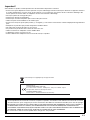 2
2
-
 3
3
-
 4
4
-
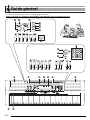 5
5
-
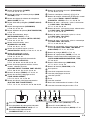 6
6
-
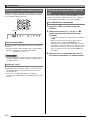 7
7
-
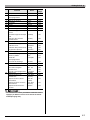 8
8
-
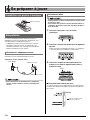 9
9
-
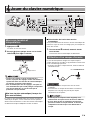 10
10
-
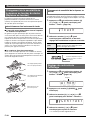 11
11
-
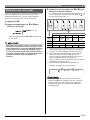 12
12
-
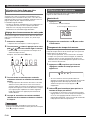 13
13
-
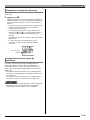 14
14
-
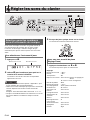 15
15
-
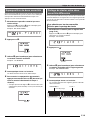 16
16
-
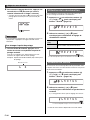 17
17
-
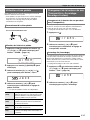 18
18
-
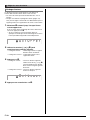 19
19
-
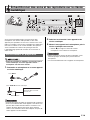 20
20
-
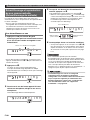 21
21
-
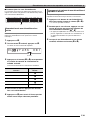 22
22
-
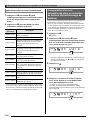 23
23
-
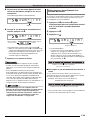 24
24
-
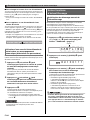 25
25
-
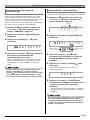 26
26
-
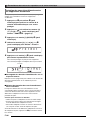 27
27
-
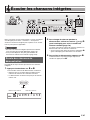 28
28
-
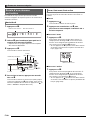 29
29
-
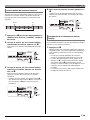 30
30
-
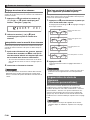 31
31
-
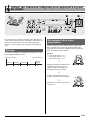 32
32
-
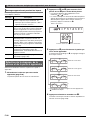 33
33
-
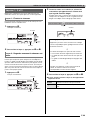 34
34
-
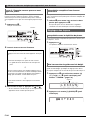 35
35
-
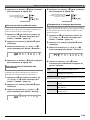 36
36
-
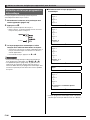 37
37
-
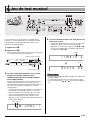 38
38
-
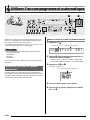 39
39
-
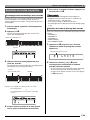 40
40
-
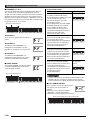 41
41
-
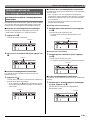 42
42
-
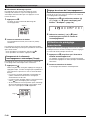 43
43
-
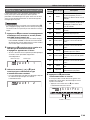 44
44
-
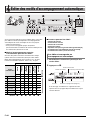 45
45
-
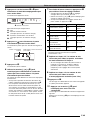 46
46
-
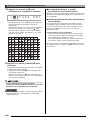 47
47
-
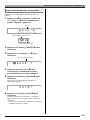 48
48
-
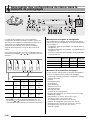 49
49
-
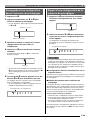 50
50
-
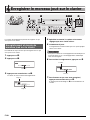 51
51
-
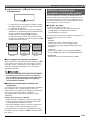 52
52
-
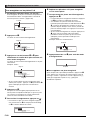 53
53
-
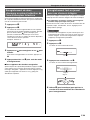 54
54
-
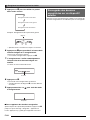 55
55
-
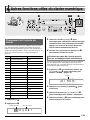 56
56
-
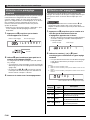 57
57
-
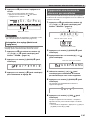 58
58
-
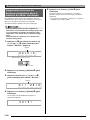 59
59
-
 60
60
-
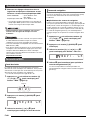 61
61
-
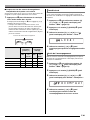 62
62
-
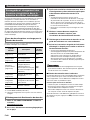 63
63
-
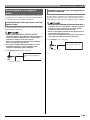 64
64
-
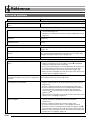 65
65
-
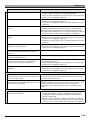 66
66
-
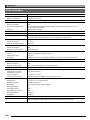 67
67
-
 68
68
-
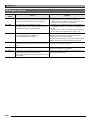 69
69
-
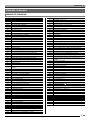 70
70
-
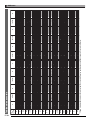 71
71
-
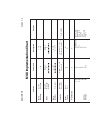 72
72
-
 73
73
-
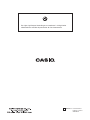 74
74
Casio WK-210 Manuel utilisateur
- Catégorie
- Instruments de musique
- Taper
- Manuel utilisateur
Documents connexes
-
Casio LK-280 Manuel utilisateur
-
Casio LK-230 Manuel utilisateur
-
Casio CTK-2300 Manuel utilisateur
-
Casio LK-165 Manuel utilisateur
-
Casio CDP-220R Manuel utilisateur
-
Casio CDP-240R Manuel utilisateur
-
Casio CTK-2100 Manuel utilisateur
-
Casio WK-240 Manuel utilisateur
-
Casio LK-175 Manuel utilisateur
-
Casio CTK-4000 Manuel utilisateur